Utiliser des plages d’adresses IP et des balises
Pour identifier facilement les adresses IP connues, telles que vos adresses IP de bureau physiques, vous devez définir des plages d’adresses IP. Les plages d’adresses IP vous permettent d’étiqueter, de catégoriser et de personnaliser la façon dont les journaux et les alertes sont affichés et examinés. Chaque groupe de plages d’adresses IP peut être classé en fonction d’une liste prédéfinie de catégories d’adresses IP. Vous pouvez également créer des balises IP personnalisées pour vos plages d’adresses IP. En outre, vous pouvez remplacer les informations de géolocalisation publiques en fonction des connaissances de votre réseau interne. IPv4 et IPv6 sont pris en charge.
Defender for Cloud Apps est préconfiguré avec des plages d’adresses IP intégrées pour les fournisseurs de cloud populaires tels qu’Azure et Microsoft 365. En outre, nous disposons d’un balisage intégré basé sur le renseignement sur les menaces Microsoft, notamment le proxy anonyme, botnet et Tor. Vous pouvez voir la liste complète dans la liste déroulante de la page Plages d’adresses IP.
Remarque
- Pour utiliser ces balises intégrées dans le cadre d’une recherche, reportez-vous à leur ID dans la documentation de l’API Defender for Cloud Apps.
- Vous pouvez ajouter des plages d’adresses IP en bloc en créant un script à l’aide de l’API plages d’adresses IP.
- Vous ne pouvez pas ajouter de plages d’adresses IP avec des adresses IP qui se chevauchent.
- Pour afficher la documentation de l’API, accédez à la documentation de l’API.
Les balises d’adresse IP intégrées et les balises IP personnalisées sont considérées hiérarchiquement. Les balises IP personnalisées sont prioritaires sur les balises IP intégrées. Par instance, si une adresse IP est marquée comme risquée en fonction du renseignement sur les menaces, mais qu’il existe une balise IP personnalisée qui l’identifie comme Entreprise, la catégorie et les balises personnalisées sont prioritaires.
Créer une plage d’adresses IP
Dans le portail Microsoft Defender, sélectionnez Paramètres. Choisissez ensuite Cloud Apps. Sous Système, sélectionnez Plages d’adresses IP. Sélectionnez Ajouter une plage d’adresses IP pour ajouter des plages d’adresses IP et définir les champs suivants :
Nommez votre plage d’adresses IP. Le nom n’apparaît pas dans le journal des activités. Il est utilisé uniquement pour gérer votre plage d’adresses IP.
Entrez chaque plage d’adresses IP que vous souhaitez configurer. Vous pouvez ajouter autant d’adresses IP et de sous-réseaux que vous le souhaitez à l’aide de la notation de préfixe de réseau (également appelée notation CIDR), par exemple 192.168.1.0/32.
Les catégories sont utilisées pour reconnaître facilement les activités à partir d’adresses IP importantes dans vos journaux et alertes. Les catégories sont disponibles dans le portail. Toutefois, ils nécessitent généralement une configuration utilisateur pour déterminer quelles adresses IP sont incluses dans chaque catégorie. L’exception à cette configuration est la catégorie Risque , qui inclut deux balises IP : Proxy anonyme et Tor.
Les catégories suivantes sont disponibles :
Administration : ces adresses IP doivent être toutes les adresses IP utilisées par vos administrateurs.
Fournisseur de cloud : ces adresses IP doivent être les adresses IP utilisées par votre fournisseur de cloud. Appliquez cette catégorie si votre fournisseur de cloud n’est pas automatiquement identifié.
Entreprise : ces adresses IP doivent être toutes les adresses IP publiques de votre réseau interne, de vos succursales et de vos adresses itinérantes Wi-Fi.
Risqué : ces adresses IP doivent être toutes les adresses IP que vous considérez comme risquées. Elles peuvent inclure des adresses IP suspectes que vous avez vues dans le passé, des adresses IP dans les réseaux de vos concurrents, etc. Il est suggéré d’être prudent avec l’application d’actions de gouvernance automatique uniquement basées sur des adresses IP à risque, car il existe certains cas où les adresses IP qui servent des acteurs malveillants sont également utilisées par des employés légitimes. Par conséquent, nous vous recommandons d’examiner chaque cas par eux-mêmes.
VPN : ces adresses IP doivent être toutes les adresses IP que vous utilisez pour les travailleurs à distance. En utilisant cette catégorie, vous pouvez éviter de déclencher des alertes de déplacement impossible lorsque les employés se connectent à partir de leur domicile via le VPN d’entreprise.
Pour inclure la plage d’adresses IP dans une catégorie, sélectionnez une catégorie dans le menu déroulant.
Pour étiqueter les activités de ces adresses IP, entrez une balise. L’entrée d’un mot dans la zone crée la balise . Une fois que vous avez déjà configuré une balise, vous pouvez facilement l’ajouter à d’autres plages d’adresses IP en la choisissant dans la liste. Vous pouvez ajouter plusieurs balises IP pour chaque plage. Les balises IP peuvent être utilisées lors de la création de stratégies. En plus des balises IP que vous configurez, Defender for Cloud Apps a des balises intégrées qui ne sont pas configurables. Vous pouvez voir la liste des balises sous le filtre Balises IP.
Remarque
- Les balises IP sont ajoutées à l’activité sans remplacer les données.
- Plusieurs balises peuvent être appliquées sur la même plage d’adresses IP.
Pour Remplacer un isp inscrit ou Remplacer l’emplacement ou pour ces adresses, cochez la case correspondante. Par exemple, si vous avez une adresse IP qui est considérée publiquement comme étant en Irlande, mais que vous savez que l’adresse IP se trouve aux États-Unis. Vous remplacerez l’emplacement de cette plage d’adresses IP. Ou si vous ne souhaitez pas qu’une plage d’adresses IP soit associée à un fai inscrit, vous pouvez remplacer le fai inscrit.
Lorsque vous avez terminé, sélectionnez Créer.
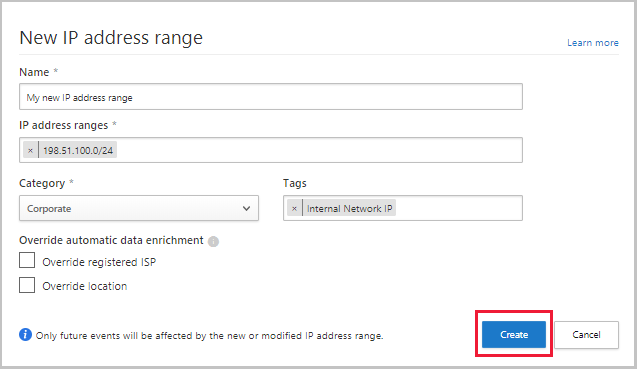
Étapes suivantes
Si vous rencontrez des problèmes, nous sommes là pour vous aider. Pour obtenir de l’aide ou du support pour votre problème de produit, ouvrez un ticket de support.